iPhoneの『広角』→『超広角』を使った動画撮影テクニックを試そ。いつもより躍動感のある映像が完成!
isuta / 2024年7月31日 18時0分
夏休み期間は、お出かけ先で動画を撮る機会も増えそうですよね。
今回は、iPhoneカメラのデフォルト機能を使って、目を引く動画に仕上げる方法をご紹介。
動画編集アプリなどは不要で、シンプルなやり方で完成するためぜひ一度試してみてくださいね。
寄り&引きのどちらも見せられる動画撮影テク

iPhone X以降の端末には、『広角』『超広角』の2つ、または『望遠』を含む3つのカメラレンズが搭載されています。
最近SNSでは、カメラレンズの切り替えるタイミングを、うまく撮影に取り入れた動画アレンジが注目されていますよ。
被写体にカメラを向けたあとは身動きせずに撮影しても、躍動感のある動画が完成するので必見!
iPhoneカメラの倍率を、撮影中に変更するのがポイント
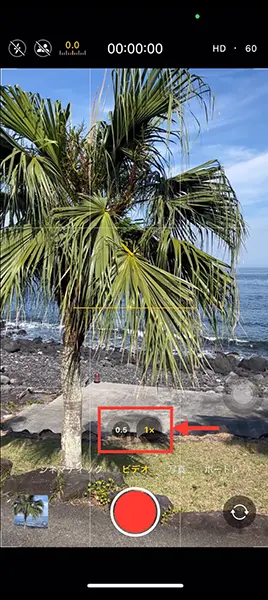
早速、撮影方法を見ていきましょう。
今回は、デュアルレンズを搭載したiPhone 13を使用したため、撮影画面にはカメラレンズの切り替えボタンが『1×(広角)』と『0.5×(超広角)』の2種類表示されています。

撮影モードを「ビデオ」にセッティングしたら、『1×(広角)』で録画をスタート。

録画を続けたまま、即『0.5×(超広角)』ボタンをタップしてください。

たったこれだけで、画角の違うシーンの撮影が完了。
カメラレンズの倍率が変わる様子を、丸ごと録画できていればOKですよ。
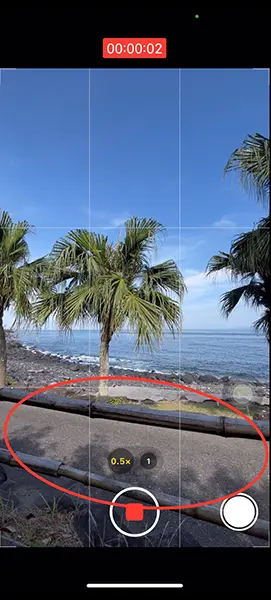
より広い範囲が映る『超広角』に切り替わった時に、予期せぬ人物や建造物が入ってしまうことも。
そのため、撮影ポイントを決めたら一度『超広角』に設定して、どの部分までが画角に含まれるのかを事前に把握しておくと良さそうです。
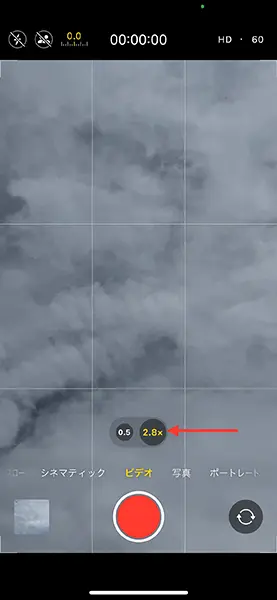
また、ピンチアウト操作で、より被写体にアップで迫った状態から録画をスタートするのもおすすめ。
この場合、『広角』から『超広角』のバージョンより、引きの距離感がプラスされて躍動感が増幅しますよ。
SNSでは、あらゆる場所で同様のテクニックを使って撮影した映像を繋げて、1つの動画として公開するのがトレンド。
お出かけしたら、いろいろなスポットで『広角』→『超広角』に切り替えたショート動画を撮ってみてくださいね。
InstagramのリールやTikTokで動画を繋げれば完成
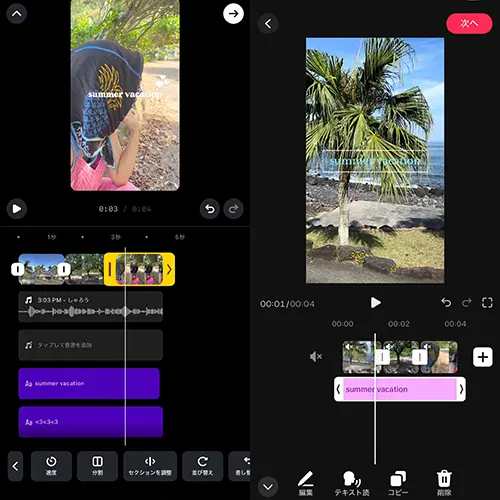
素材が揃ったら、Instagramのリールや、TikTokの編集画面で動画を並べるだけでOK。
あとはテキストや絵文字などでアレンジを加えれば、あっという間に冒頭のような動画が完成します。
iPhoneの純正カメラ機能だけで、まるでエフェクトを加えたような仕上がりになる撮影テクニックを、ぜひ取り入れてみてください。
「Instagram」iOS版ダウンロードはこちら
「Instagram」Android版ダウンロードはこちら
外部リンク
この記事に関連するニュース
-
“5000万画素”の圧倒的描写力に脱帽。ハッセルブラッド×OPPOが切り開くスマホカメラの最前線
&GP / 2025年1月4日 22時0分
-
あらためてiPhone 16シリーズは“買い”か? カメラ性能、ベンチで徹底検証!
ASCII.jp / 2024年12月31日 11時0分
-
全部“5030万画素”カメラの実力やいかに? 「AQUOS R9 pro」のカメラはスマホらしく撮れるライカカメラだった
ITmedia Mobile / 2024年12月27日 18時5分
-
OPPO Find X8レビュー - Hasselbladと協業したカメラを搭載して久々に国内登場のOPPOハイエンド機
マイナビニュース / 2024年12月26日 20時54分
-
「AQUOS sense9」の“撮り心地”はどう? 「AQUOS R9」と比較する 魅力はペットと人物を切り替えるポートレート
ITmedia Mobile / 2024年12月23日 17時5分
ランキング
-
1一見好決算も株価は対照的な「ユニクロ」と「無印」、明暗を分けた要因とは?
MONEYPLUS / 2025年1月16日 7時30分
-
2「高価な家電は使うな」移住先の“謎ルール”に困惑した32歳女性「ドラム式洗濯機や42型以上のテレビ」がNG。破った結果…
日刊SPA! / 2025年1月16日 15時51分
-
3「生理中はコーヒーを飲んではいけない」って本当?【管理栄養士が回答】
オールアバウト / 2025年1月15日 20時45分
-
4不二家、コージーコーナーも苦戦…街からケーキ屋が減っているワケ
日刊ゲンダイDIGITAL / 2025年1月16日 9時26分
-
5「実家じまい」を考え始めたら - 進め方は? いくらかかるのか費用の目安も解説
マイナビニュース / 2025年1月16日 11時25分
記事ミッション中・・・
記事にリアクションする
![]()
記事ミッション中・・・
記事にリアクションする

エラーが発生しました
ページを再読み込みして
ください









